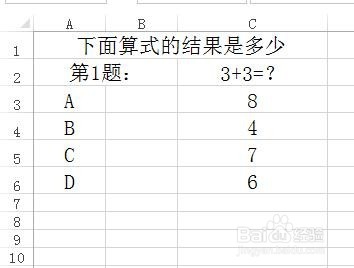1、先在excel中,制作一个单项选择题的题干和答案。
2、单击【开发工具】--【控件】--【插入】--【选项按钮(窗体控件)】。
3、我们依次在ABCD后面拖出4个选项按钮。
4、每个选项按钮后面都有默认的文字名称,影响美观,因此我们要取消这些文字。选中选项按钮,右键,选中【编辑文字】项,将文字删除就行了。
5、接下来我们要设置一下答案提示设置,选中选项按鸵晚簧柢钮,右键选中【设置控件格式】,在【设置控件格式】中,将【控制】选项卡的引用地址设置为C7,即就算文字提醒选择后的单元格。
6、确定之后,我们就可以对选项进行试填了,就可以看到C7单元格会有我们选后的选项序号了。
7、这只是一个题,若是一张试卷,我们在试卷的顶端选择一个单元格,用if函数来统计一下答题选择的序号,然后将序号所对应的分值相加就可以得到总分了。